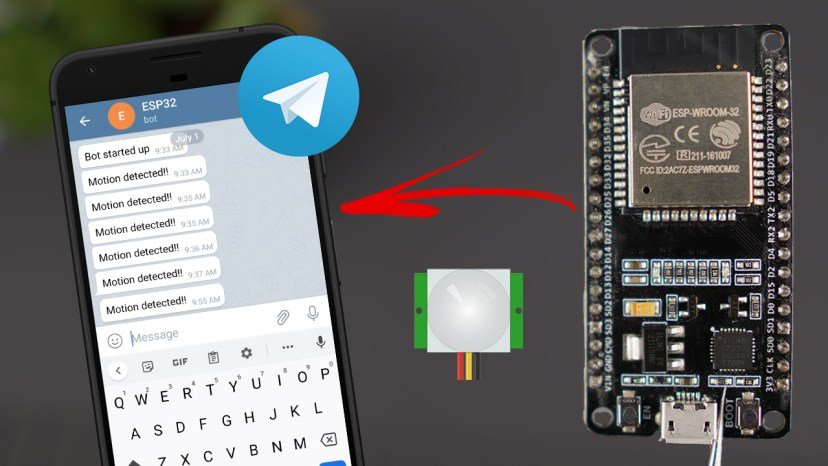Hướng Dẫn Tạo Bot Telegram Gửi Thông Báo Khi Có Đơn Hàng Mới
Trong thời đại công nghệ tự động hóa đang càn quét mọi ngành nghề, việc phản hồi đơn hàng nhanh chóng không còn là lợi thế — mà là bắt buộc. Khách hàng ngày càng kỳ vọng sự phản hồi tức thì. Một vài giây chậm trễ có thể khiến bạn đánh mất cơ hội chốt đơn. Và đó chính là lý do vì sao bot Telegram gửi thông báo đơn hàng đang trở thành xu hướng mạnh mẽ.
Bài viết này sẽ hướng dẫn bạn từ A đến Z cách tạo một con bot Telegram thông minh, có khả năng thông báo ngay lập tức mỗi khi có đơn hàng mới trên website hay hệ thống bán hàng. Không cần phải là coder chuyên nghiệp, chỉ cần vài thao tác và một chút kiên nhẫn, bạn sẽ có được công cụ cực kỳ hiệu quả này.
Vì Sao Nên Dùng Bot Telegram Cho Thông Báo Đơn Hàng?
Nếu bạn từng bỏ lỡ một đơn hàng chỉ vì không kiểm tra email hoặc không nhận được thông báo kịp thời từ hệ thống, thì bot Telegram chính là giải pháp bạn đang tìm kiếm. Dưới đây là lý do tại sao nên triển khai ngay hôm nay:
- Thông báo real-time: Chỉ cần vài mili giây sau khi có đơn hàng, bạn đã nhận được thông tin đầy đủ qua Telegram.
- Miễn phí hoàn toàn: Telegram không tính phí gửi tin như SMS hay Zalo OA.
- Độ bảo mật cao: Các tin nhắn được mã hóa đầu-cuối, phù hợp với dữ liệu nhạy cảm như thông tin đơn hàng, số điện thoại khách hàng.
- Dễ tích hợp: Dù bạn dùng WooCommerce, Shopify hay hệ thống tự code, Telegram đều hỗ trợ API mạnh mẽ.
- Không phụ thuộc nền tảng bên thứ ba: Không cần đợi email gửi đến hay lo lắng hệ thống bị spam.
Chỉ cần một cú “ping” là bạn biết ngay: có khách đặt hàng. Trong thế giới mà tốc độ là tiền, thì Telegram bot chính là cánh tay phải đắc lực cho mọi người bán hàng.
Các Bước Tạo Bot Telegram Gửi Thông Báo
Bước 1: Tạo Bot Mới Với BotFather
BotFather là công cụ chính thức từ Telegram để tạo bot mới. Bạn có thể hiểu đơn giản rằng nó là “mẹ của mọi con bot”.
- Truy cập Telegram, tìm kiếm @BotFather.
- Bấm “Start” để bắt đầu tạo bot.
- Gõ lệnh
/newbot, BotFather sẽ hỏi bạn đặt tên bot. - Chọn một username có đuôi
bot(ví dụ:DonHangAlertBot). - Sau khi tạo xong, bạn sẽ nhận được một token API như sau:
123456789:ABCDEF...XYZ
Hãy lưu lại token này, vì nó là chìa khóa để bot hoạt động.
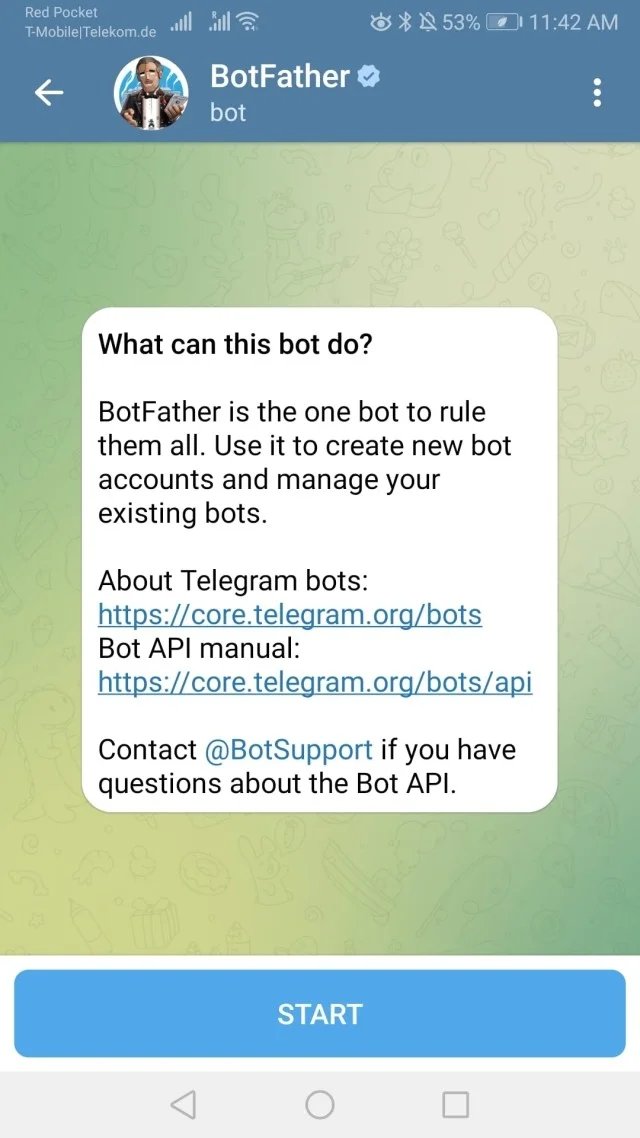
Bước 2: Kết Nối Webhook Cho Bot Telegram
Webhook là cầu nối giúp hệ thống của bạn “gửi tín hiệu” đến Telegram bot. Khi có đơn hàng mới, webhook sẽ kích hoạt và bot sẽ gửi thông báo đến bạn.
Bạn cần chuẩn bị một server hoặc hosting có hỗ trợ HTTPS và PHP hoặc Node.js. Dưới đây là ví dụ đoạn PHP gửi tin nhắn:
$token = "123456789:ABCDEF...XYZ";
$chat_id = "987654321";
$message = "Có đơn hàng mới từ khách hàng A";
file_get_contents("https://api.telegram.org/bot$token/sendMessage?chat_id=$chat_id&text=" . urlencode($message));
Để cấu hình webhook:
- Gọi API sau để gán webhook:
https://api.telegram.org/bot<TOKEN>/setWebhook?url=https://yourdomain.com/webhook.php - Kiểm tra lại bằng lệnh:
https://api.telegram.org/bot<TOKEN>/getWebhookInfo
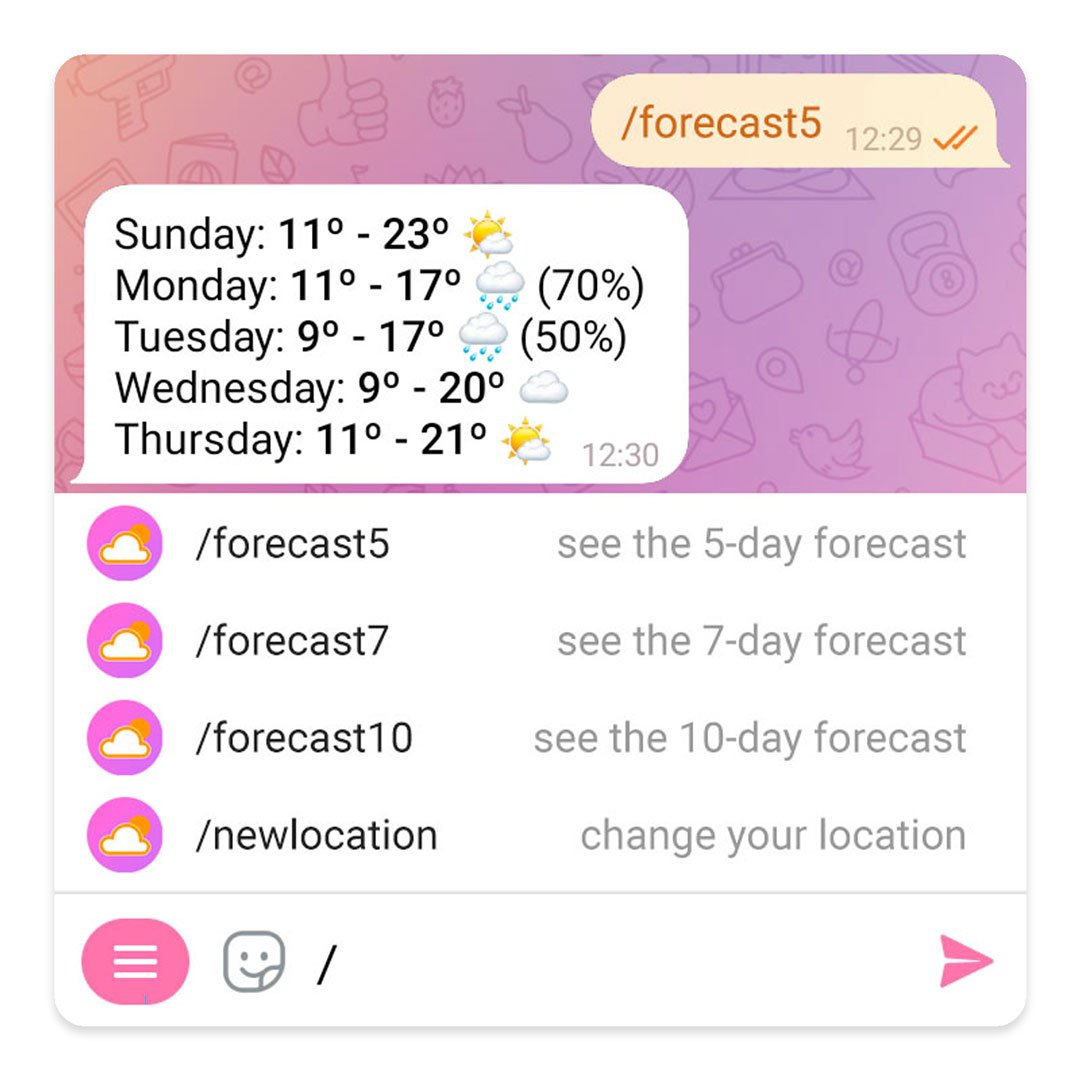
Bước 3: Lấy Chat ID Để Gửi Tin Nhắn
Để biết bot nên gửi tin nhắn đến ai, bạn cần xác định đúng chat ID của người nhận (thường là bạn hoặc nhóm admin xử lý đơn hàng).
Cách đơn giản nhất:
- Truy cập đường dẫn:
https://api.telegram.org/bot<TOKEN>/getUpdates - Gửi một tin nhắn bất kỳ cho bot từ tài khoản Telegram của bạn.
- Truy cập lại đường dẫn ở bước 1 và tìm đoạn có
"chat":{"id":987654321,...}
Lưu lại số 987654321 để dùng trong đoạn code gửi tin.
Bước 4: Trigger Thông Báo Khi Có Đơn Hàng
Giờ là lúc “hô biến” mọi đơn hàng thành tín hiệu gửi tới bot. Tùy hệ thống của bạn mà cách tích hợp sẽ khác nhau.
Ví dụ với WooCommerce:
- Cài plugin WooCommerce Webhooks.
- Tạo webhook mới khi sự kiện
order.createdxảy ra. - Gán URL webhook trỏ về script gửi Telegram như đã cấu hình ở bước 2.
Gợi ý nội dung tin nhắn:
<
pre>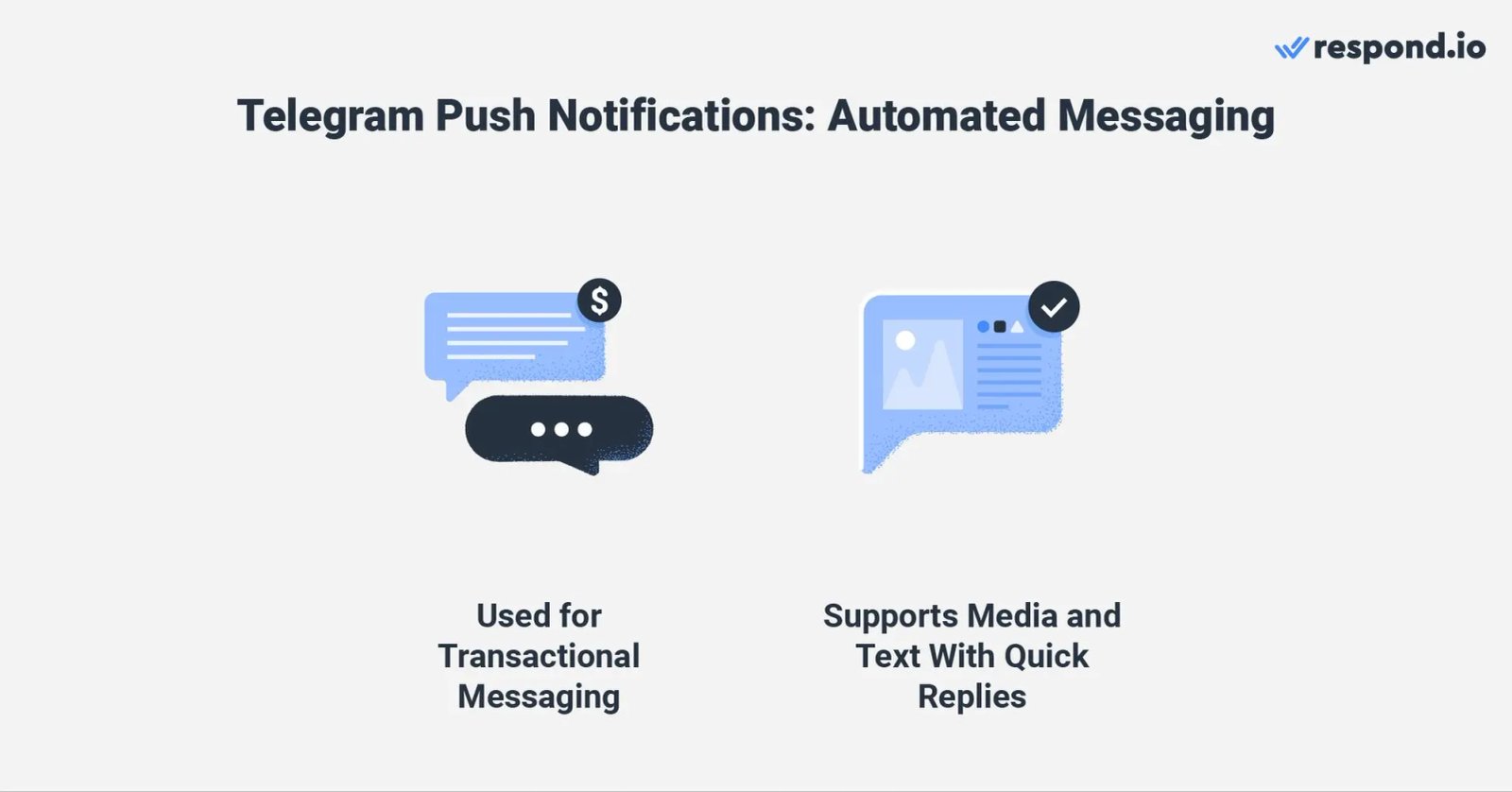
Bước 5: Tùy Biến Nội Dung Thông Báo
Bạn có thể tạo nội dung thông báo cực kỳ chi tiết, không chỉ tên khách, tên sản phẩm mà còn cả nút thao tác như “Xử lý”, “Huỷ đơn”, “Trả lời khách”. Telegram hỗ trợ markdown và HTML nên khả năng hiển thị rất linh hoạt.
Ví dụ định dạng nâng cao:
Đơn mới!
Khách: Trần Thị B
Sản phẩm: Giày Sneaker GenZ
Tổng: 799.000đ
Xử lý ngay
Ngoài ra, bạn có thể sử dụng inline keyboard để gửi nút tương tác ngay trong tin nhắn:
{
"chat_id": 987654321,
"text": "Xác nhận đơn hàng mới?",
"reply_markup": {
"inline_keyboard": [[
{"text": "✅ Xác nhận", "callback_data": "accept"},
{"text": "❌ Hủy", "callback_data": "reject"}
]]
}
}
Mẹo Nâng Cao: Gửi Ảnh, File, Nút Tương Tác Trong Bot Telegram
Gửi Ảnh/Video Cùng Thông Báo
Nếu muốn đơn hàng nổi bật hơn hoặc đính kèm hóa đơn, bạn có thể gửi thêm ảnh sản phẩm hoặc file đính kèm:
https://api.telegram.org/bot<TOKEN>/sendPhoto
- form-data:
- chat_id: 987654321
- photo: [URL hoặc upload]
- caption: "Đơn hàng mới từ Trần Văn D"
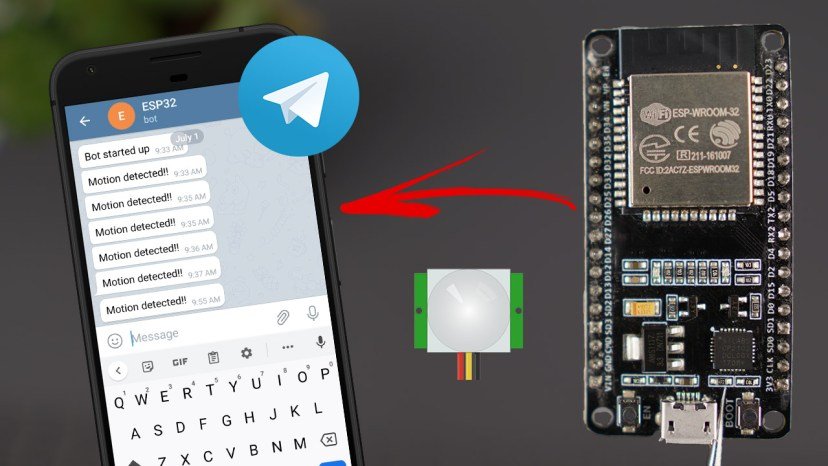
Gắn Button “Xử Lý Đơn” hoặc “Trả Lời”
Sử dụng inline keyboard sẽ giúp bạn hoặc team thao tác nhanh chóng ngay trong Telegram, thay vì phải vào hệ thống quản lý. Bạn có thể dùng callback hoặc URL.
Tích Hợp Với Google Sheet, Zalo hoặc Slack
Thông qua Zapier, Integromat hoặc API thủ công, bạn có thể mở rộng hệ thống:
- Khi có đơn hàng → gửi đến nhóm Zalo CSKH
- Lưu đơn hàng vào Google Sheet real-time
- Gửi tin nhắn đến Telegram + Slack song song
Đây là giải pháp lý tưởng ch